ERROR_ABANDON_HIBERFILE 787 (0x313) [해결됨]
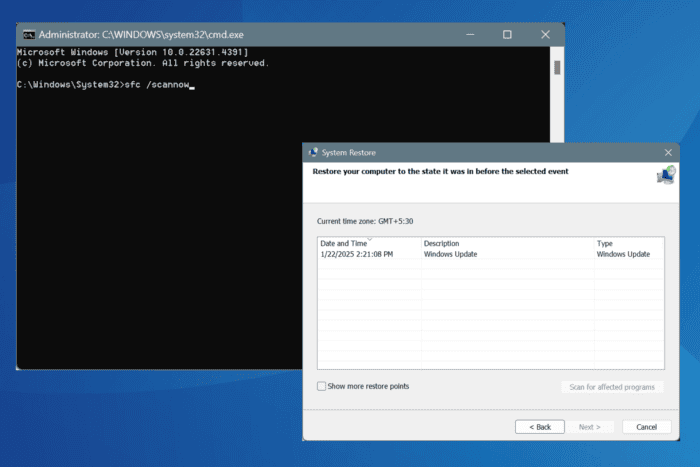
ERROR_ABANDON_HIBERFILE Win32 시스템 오류는 코드 787 (0x313)로, PC를 절전 상태에서 깨울 때 절전 기능이나 그 파일에 문제가 있을 때 발생합니다.
Error Abandon Hiberfile의 원인에는 디스크 문제, 잘못 구성된 부팅 설정, 손상된 시스템 파일, 서드파티 앱에서 발생하는 충돌이 포함됩니다.
해결책에 나아가기 전에 PC를 재시작하고, 모든 대기 중인 Windows 업데이트를 설치하고, PC에서 악성 소프트웨어를 스캔합니다.
Windows에서 ERROR_ABANDON_HIBERFILE을 고치는 방법은?
1. 절전 재활성화
- Windows + S를 눌러 검색을 열고 명령 프롬프트를 입력한 후 관리자 권한으로 실행을 클릭합니다.
- UAC 프롬프트에서 예를 클릭합니다.
-
다음 명령어를 각 줄마다 붙여넣고 엔터를 누르세요:
powercfg.exe -h offpowercfg.exe /hibernate on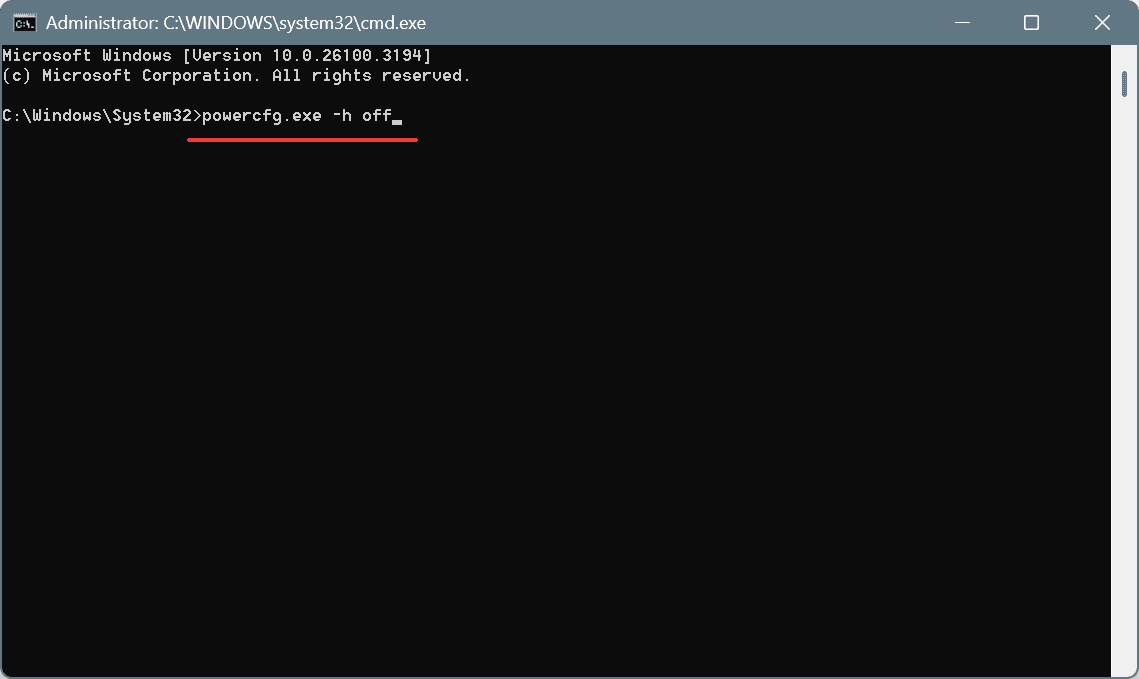
- 완료되면 컴퓨터를 재시작하고 개선 사항을 확인합니다.
절전을 비활성화하고 재활성화하면 hiberfil.sys가 재생성되어 Error Code 787 (ERROR_ABANDON_HIBERFILE)가 사라질 것입니다.
2. 손상된 시스템 파일 복구
-
Windows + R을 눌러 실행을 열고 cmd를 입력한 후 Ctrl + Shift + Enter를 누릅니다.
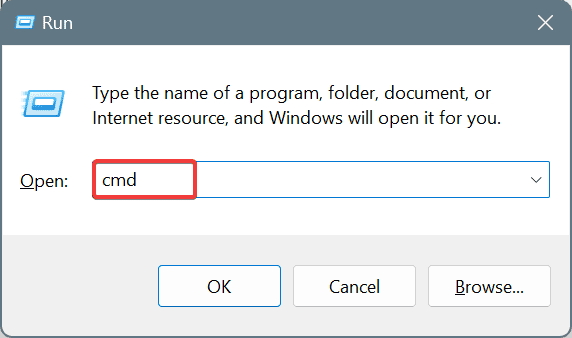
- UAC 프롬프트에서 예를 클릭합니다.
-
다음 DISM 명령어를 각 줄마다 붙여넣고 엔터를 누르세요:
DISM /Online /Cleanup-Image /CheckHealthDISM /Online /Cleanup-Image /ScanHealthDISM /Online /Cleanup-Image /RestoreHealth -
SFC 스캔을 실행하기 위해 이 명령어를 실행합니다:
sfc /scannow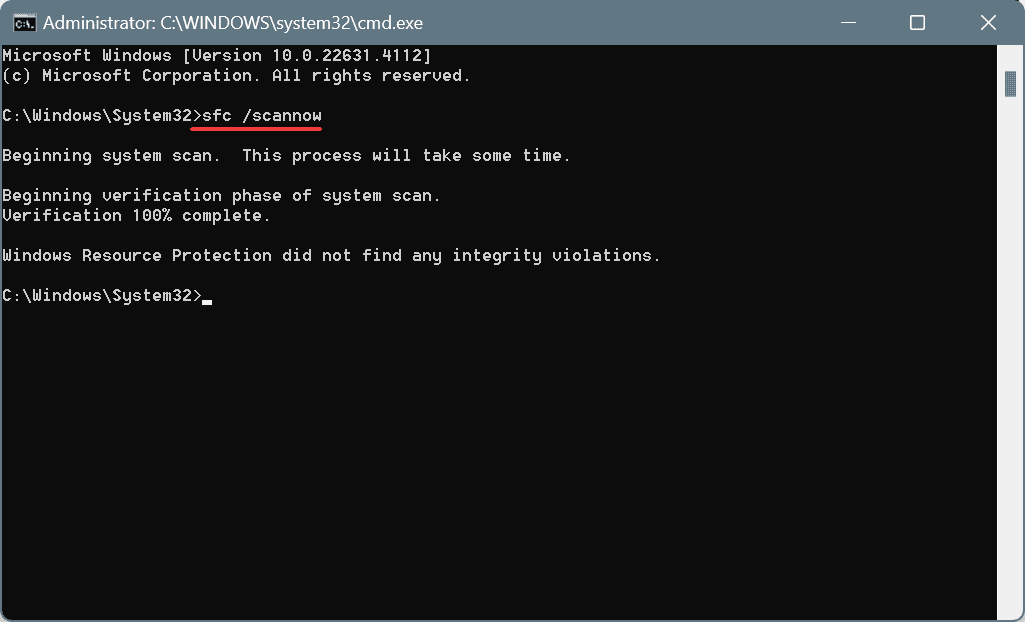
- 마지막으로 컴퓨터를 재부팅하여 변경 사항을 적용합니다.
손상된 시스템 파일이 ERROR_ABANDON_HIBERFILE(0x313)를 유발할 수 있으므로 DISM (배포 이미지 서비스 및 관리) 및 SFC (시스템 파일 검사기) 스캔을 실행하여 문제가 있는 모든 파일을 캐시된 사본으로 교체해야 합니다!
3. 빠른 시작 끄기
- Windows + S를 눌러 검색을 열고 제어판을 입력한 후 관련 결과를 클릭합니다.
- 시스템 및 보안을 클릭합니다.
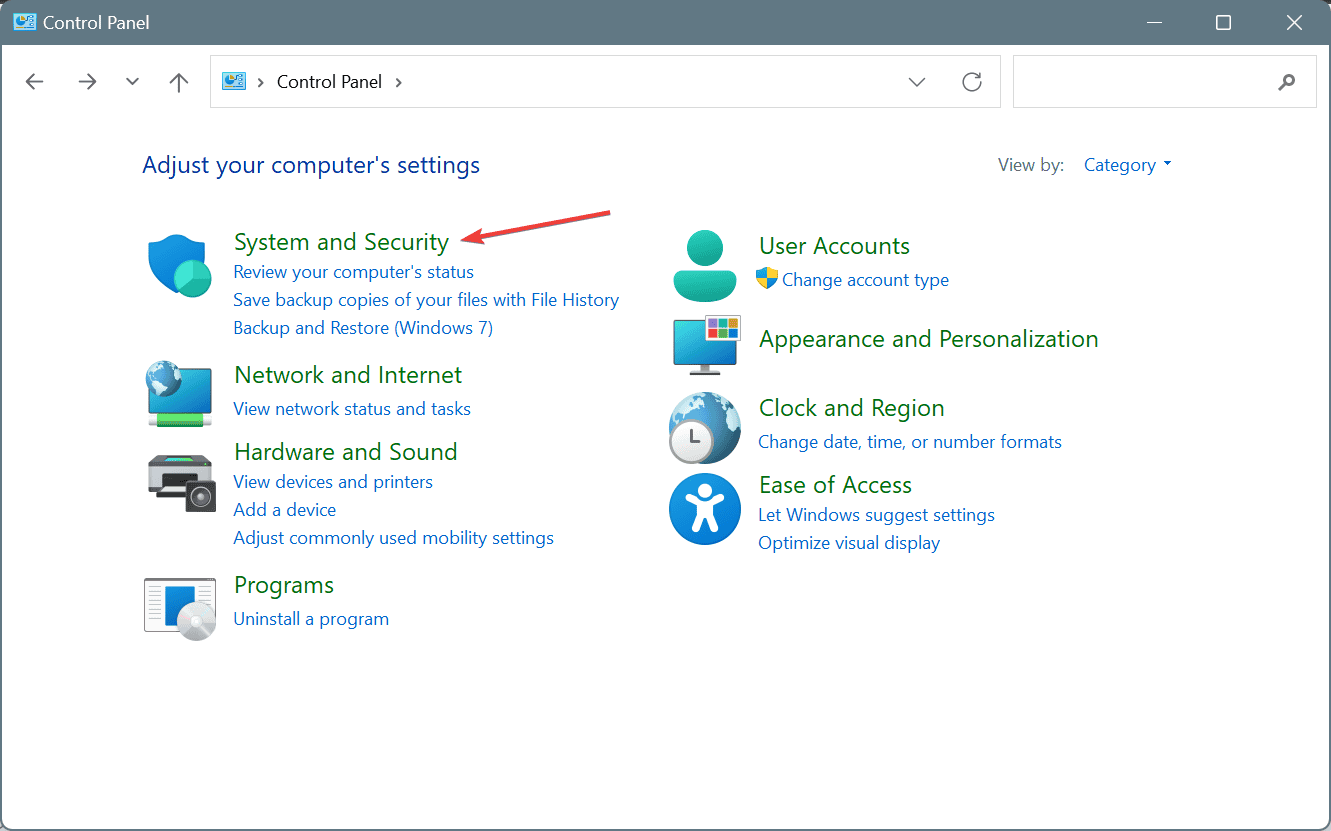
- 이제 전원 옵션 아래에서 전원 버튼의 작동 방식 변경을 클릭합니다.
- 현재 사용할 수 없는 설정 변경을 클릭합니다.
- 빠른 시작 켜기 체크박스를 해제하고 변경 사항 저장을 클릭합니다.
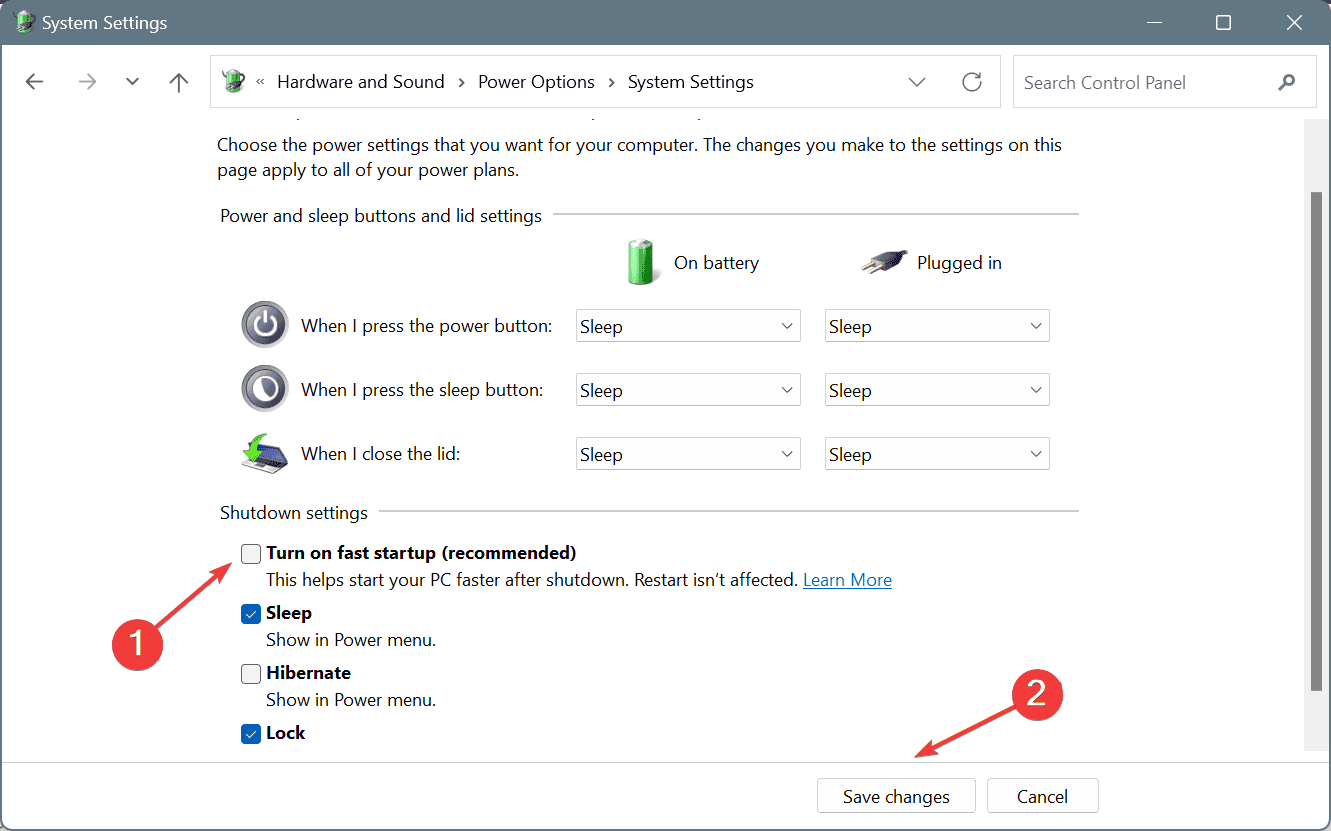
- 컴퓨터를 재시작하고 개선 사항을 확인합니다.
빠른 시작은 부팅 관련 시스템 오류의 기본 원인으로 발견되는 경우가 많으며, 이를 비활성화하면 문제가 해결되어야 합니다.
4. 충돌하는 애플리케이션 제거
- Windows + R을 눌러 실행을 열고 텍스트 필드에 appwiz.cpl을 입력한 후 엔터를 누릅니다.
-
시스템 오류를 처음 겪은 시점에 설치되거나 업데이트된 애플리케이션을 선택하고 제거를 클릭합니다.
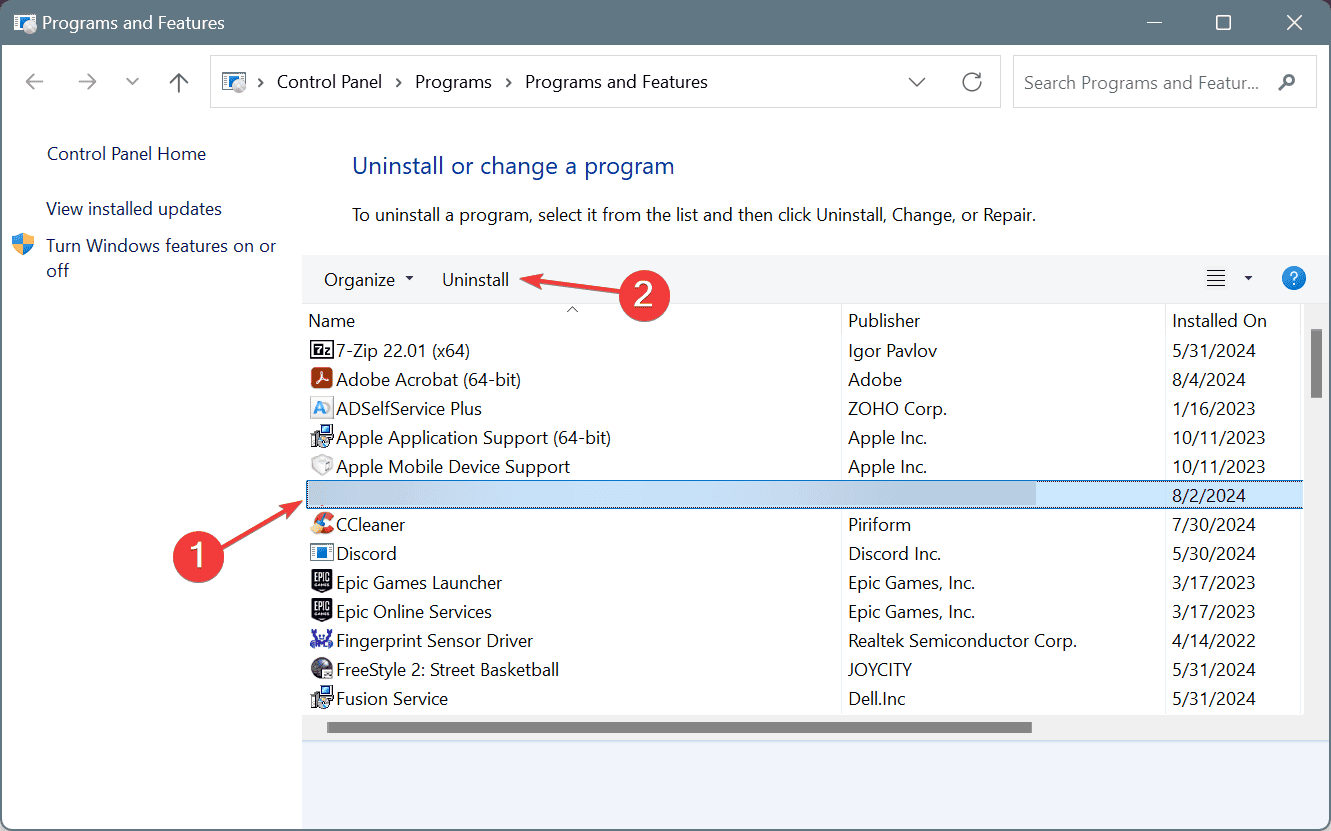
- 화면의 지시에 따라 과정을 완료한 후 PC를 재부팅합니다.
ERROR_ABANDON_HIBERFILE 787 (0x313) 유효한 절전 파일이 무효화되었으며 포기되어야 합니다가 지속된다면, 상위 등급의 소프트웨어 제거기를 사용하여 애플리케이션 설치의 모든 흔적을 지우고 Windows와 여전히 충돌할 수 있는 잔여 파일 및 레지스트리 항목을 삭제하십시오.
5. Windows 재설치
다른 방법이 작동하지 않을 때, 마지막 옵션은 Windows를 새로 설치하는 것입니다. 데이터 손실의 가능성이 있으므로, 중요한 파일은 외부 저장 장치로 이동하는 것이 좋습니다.
Windows를 재설치하려면 Microsoft의 공식 웹사이트에 가서 미디어 생성 도구를 다운로드하고, 이를 사용해 부팅 가능한 USB 드라이브를 만든 후, 시스템을 끄고 BIOS에 접근하여 부팅 순서를 부팅 가능한 드라이브로 변경하고 Windows 설치를 실행하여 재설치를 완료합니다. 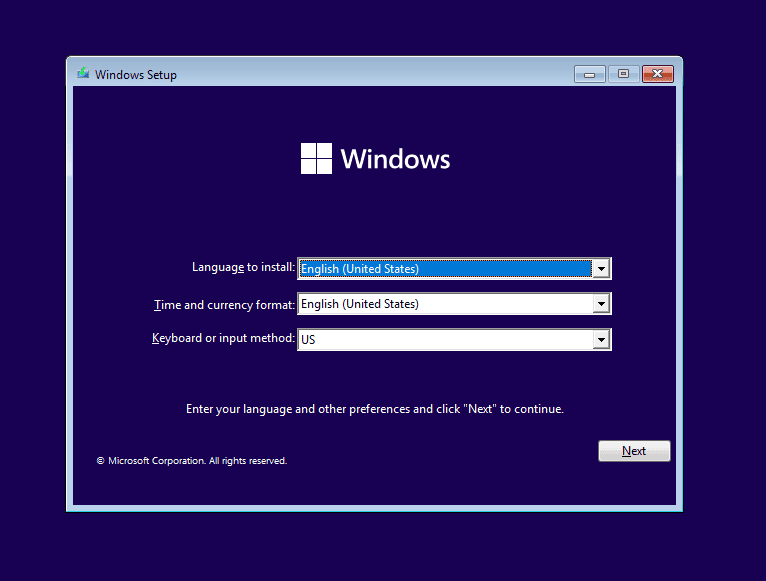 부팅 가능한 USB 드라이브에서 Windows 재설치
부팅 가능한 USB 드라이브에서 Windows 재설치
제 경험상 ERROR_ABANDON_HIBERFILE는 거의 항상 소프트웨어 문제로 인해 발생합니다. 따라서 Windows 재설치가 이를 해결할 것입니다. 그렇지 않은 경우, 해결책을 위해 Microsoft 지원에 문의해야 합니다.
떠나기 전에 일반적인 Windows 문제 및 해결책을 찾아 이런 오류가 다시 발생하지 않도록 하세요! 떠나기 전에는 ERROR_NO_ACE_CONDITION에 대한 가이드도 잊지 마세요.
질문이 있거나 어떤 수정 방법이 효과적이었는지 공유하고 싶다면 아래에 댓글을 남겨주세요.













